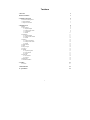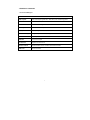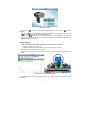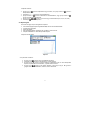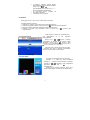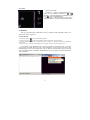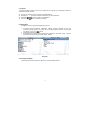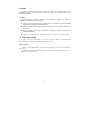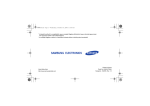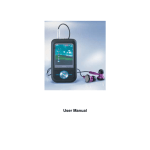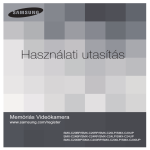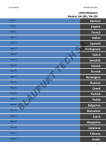Download LK-V069A User Manual jav
Transcript
Használati útmutató Köszönjük, hogy a Concorde 069 típusú MP4 termékünket választotta! Mielőtt használatba venné a terméket, kérjük, figyelmesen olvassa el ezt a használati útmutatót. Ezen használati útmutató tartalma minden előzetes bejelentés nélkül változhat. A termék specifikációjában és tulajdonságaiban minden előzetes bejelentés nélkül változás történhet. Ha az aktuális használati útmutató nem egyezik a készülékkel, akkor, kérjük, látogasson el a honlapunkra: www.concorde.hu FIGYELEM! Az USB csatlakozó, és a fülhallgató aljzat bármilyen sérülése nem tartozik a garancia feltételei közé. Ha a lejátszó viselkedése eltér a megszokottól, kapcsolja ki, majd nyomja meg a reset gombot, így visszanyerhető a normális működés. Ha a lejátszó nem kapcsol be, akkor először töltse fel a készüléket a mellékelt töltővel. Kerülje na használja a lejátszó nyirkos, forró helyeken, mert az csökkentheti a készülék élettartamát. A Micro SD behelyezésekor, megjelenik egy kártya ikon a kijelző jobb felső sarkában. Funkció áttekintés • • • • • • • • • • • • • • • • 2.8”, QVGA (320*240), 260K színű, TFT kijelző 1,300,000-pixeles kamera 4x digitális zoomot engedélyez, valamint fényképkészítést és videórögzítést. PC Kamera funkció támogatása AVI(Xvid vagy Divx )/3GP támogatás,minden videó formátumot át kell konvertálni a mellékelt szoftveren A videó formátum lejátszási sebessége több, mint 25fps, QVGA formában Több audió formátum támogatása, beleértve az MP3, WMA, WAV, stb.; dalszöveg (LRC) egyidejű kijelzése; 5 fajta hangszín (EQ) támogatás. E-book szövegek olvasása Képformátumok (JPG/GIF/BMP) támogatása Kiemelkedő digitális rádió, ami támogatja az automatikus és kézi csatornakeresés funkciót Klasszikus játékok, például Tetris, Explode Pigboat, stb.. A fájl és a mappa kezelése hasonló a Windows operációs rendszerekéhez, így fájlok kezelése hasonló mintha a saját számítógépét kezelné. NandFlash/Micro SD memória funkció, ha számítógéphez van csatlakoztatva, akkor hagyományos háttértárként is üzemelhet FAT32 fájlrendszer támogatása Többnyelvű menü Lejátszó lista kezelése Időzített be- illetve kikapcsolás 2 Tartalom 1. Bevezető 2 Funkció áttekintés 3 2. Általános ismertetés 6 2.1 Funkció blokkdiagramm 1.2 Gomb funkciók 1.3 Alapvető műveletek 6 7 7 3. Funkció leírás 8 Főmenü 3.1 Zene lejátszó 3.1.1 Kijelző állapot 3.1.2 Alapvető műveletek 3.1.3 Audió lista 3.1.4 Menü 3.2 FM Rádió 3.2.1 Kijelző állapot 3.2.2 Alapvető műveleletek 3.2.3 Menü 3.3 Kamera 3.3.1 Alapvető funkciók 3.3.2 Alapvető műveletek 3.3.3 Menü 3.4 Audió felvétel 3.5 Mozi 3.6 Kép nézegető 3.7 E-könyv 3.8 Játékok 3.8.1 Explode Pigboat 3.8.2 Color Block 3.8.3 Tetris 3.9 Eszközök 3.9.1 PC Kamera 3.9.2 Naptár 3.10 Böngésző 3.11 Rendszerbeállítás 8 8 8 9 9 11 11 11 11 12 12 12 12 12 13 14 14 15 16 17 17 17 17 18 18 19 19 4. Letöltés 21 4.1 Letöltés 21 7. Hibaelhárítás 23 8. Specifikáció 24 3 4 1. Általános ismertetés 1.1 Funkció blokkdiagram Fő funkciók Audio lejátszó Széles audio fájl támogatás MP3, WMA, WAV, AAC. Dalszöveg kijelzés Rádió Automatikus keresés, csatorna memória Felvétel WAV formátumban rögzítés Videó lejátszó AVI /3GP formátumok lejátszása Fényképtár Fényképnézegetés BMP, JPG, GIF,formátumban Elektronikus könyv Támogatott fájl formátum: TXT, könyvjelző funkció Játék Beépített játékok Eszközök PC kamera és naptár Forráskezelő Böngésző és menü funkció Rendszer funkció Rendszerbeállítás funkció. Rendszer automatikus tesztelés USB minta Adat fel- és letöltés 5 1.2 Gomb funkciók ”ON/OFF”: 1- Ki/be kapcsoló gomb ”M”: 1- A/B ismétlési menügomb 2- Almenübe lépés ”+ ”: fel mozgás gomb; hangerő növelése. ”- ”: le mozgás gomb; hangerő csökkentése. “ ”: Jobbra mozgás vagy előző dal, gyors előre tekerés. “ ”: Balra mozgás vagy következő dal, gyors visszatekerés. “ ”: Elfogadás gomb, lejátszás, szünet vagy stop média lejátszásakor; lejátszó ki és bekapcsolása ” ”: Visszalépés funkció; kép funkció; lejátszási listába lépés funkció 1.3 Alapvető műveletek Bekapcsolás: nyomja 3mp-ig a “ Kikapcsolás: nyomja 3mp-ig a “ ” gombot a bekapcsoláshoz. ” gombot a kikapcsoláshoz. Ha van almenü, akkor nyomja meg az ”M” gombot a menü/almenübe lépéshez. Menüben, nyomja meg a “ ” gombot egy opció kiválasztásához, és nyomja meg a “ gombot a kurzor mozgatásához. ” vagy “ ” Rádióhallgatáskor, zene vagy videó lejátszásakor, használja a ”+ ”/”- ” gombokat a hangerő állításához. Zene vagy film lejátszásakor, nyomja meg röviden a “ és hosszan a “ ” gombot a kikapcsoláshoz. ” gombot a lejátszáshoz vagy a szünethez, Ha az automatikus kikapcsolás be van állítva, és elég hosszú idő eltelik művelet nélkül, akkor a rendszer automatikusan lekapcsol. Ilyenkor az újraindítás az egyetlen opció. ” gomb megnyomásával Általános helyzetekben, MP3 vagy rádió hallgatása közben, a ” visszatérhet az előző menübe, de ilyenkor a lejátszott hang nem áll le, hogy tudjon zenét hallgatni, miközben más műveletet hajt végre (például olvasás). Amennyiben teljesen le akarja állítani a zenét, csak nyomja meg a “ ” gombot 2 másodpercig, és így a vonatkozó felület kilép. 6 2. Funkció leírás l Főmenü Bekapcsolás után, közvetlenül a főmenübe lépünk, amelyben a következő 11 funkció található: Zene lejátszó, FM rádió, Kamera, Audió felvétel, Mozi, Képböngésző, E-könyv, Játékok, Eszközök, Böngésző és Rendszerbeállítás. Mindezek mellett, az akkumulátor állapotot és időt is láthatjuk. A főmenü az alábbi képen látható: Főmenü 2.1 Zene lejátszó A zenelejátszó különböző audió fájlokat tud lejátszani. A termék az alábbi hangfájlokat támogatja: MP3, WMA, WAV, stb. Továbbá az eszköz támogatja a dalszöveg kijelzést. 2.1.1 Kijelző állapot Válasszak ki a zene lejátszót a főmenüben az audió lejátszóba lépéshez. Az audió lejátszó felület az alábbi információkat tartalmazza: ² ² ² ² ² ² Lejátszás, szünet, stop, előre tekerés, visszatekerés Állapotsáv Teljes idő / lejátszási idő Hangerősáv Lejátszási sebesség, A-B ismétlés, ismétlési mód, elő-hallgatás, hanghatás. Dalinformációk kijelzése, beleértve a dal címet és formátumot 7 A zenelejátszó felület az alábbi ábrán látható: 2.1.2 Alapvető műveletek Nyomja meg a “ ” gombot a lejátszás megkezdéséhez; lejátszás közben, nyomja meg a “ ” gombot a szüneteltetéshez, vagy nyomja meg hosszan a “ ” gombot, legalább 2 másodpercig, a megállításhoz. ² Használja a ”+”/ ”-” gombot hangerő növeléséhez vagy csökkentéséhez. ² ² Tartsa nyomva a “ ” gombot az előre- vagy a “ ” gombot a visszatekeréshez. Nyomja meg röviden az “M” gombot az A-B ismétlés funkció indításához. (Nyomja meg egyszer az “M” gombot az ismétlés kezdetének meghatározásához, majd nyomja meg újra az ismétlés végének a meghatározásához; amikor harmadik alkalommal nyomja meg az “M” gombot, az ² ² ² ² a művelet szerint változik. ismétlési funkció törölve lesz.) Beállítás alatt, a felület ikon színe Nyomja meg hosszan az “M” gombot az audió listába lépéshez. Nyomja meg a MENU gombot a menübe lépéshez. Használja az UP és DOWN gombokat az előző vagy a következő dalok megtalálásához. Nyomja meg a gombot az előző menühöz való visszalépéshez. 2.1.3Audió lista Lejátszás alatt, nyomja meg hosszan a gombot az audió listába lépéshez, ami az alábbi ábrán látható. Nyomja meg az ”M” gombot a Hozzáadás, Olvasás, Mentés, Törlés és Összes törlése műveletekhez. 8 ² ² ² ² Audió lista Nyomja meg a “ ” gombot audió lista bővítéséhez és válasza ki a dalt vagy fájlt a hozzáadáshoz, majd nyomja meg a “ ” gombot, ekkor a dal vagy fájl mentése sikeres lesz. Nyomja meg a gombot a kilépéshez. Nyomja meg a “ ” gombot az Audió lista olvasása ponton. Használja a “ ” /“ ” gombokat a nem kívánt dalok kijelöléséhez, és nyomja meg az ”M” gombot a Törlés a listából az almenüben és nyomja meg a “ ” gombot az IGEN vagy NEM kiválasztásához. Válassza ki az Összes törlése a listából menüpontot, majd nyomja meg az OK gombot, így a listában található összes bejegyzés törölve lesz. Megjegyzés: ha az alapértelmezett audió lista nem létezik, akkor az audió fájlok az alapértelmezett audió útvonalon lesznek hozzáadva egy új alapértelmezett listához. 2.1.4 Menü A zenelejátszó menüben, nyomja meg hosszan az ”M” gombot a menübe lépéshez. ² ² ² ² ² A készülék a következő ismétlési módokat támogatja: normál; egyszeri; véletlenszerű; minden ismétlése. Öt hangszín támogatás: természetes, klasszikus, rock, pop és jazz. Támogatot a belehallgatás funkció is, amelynek ideje beállítható 5, 10, 15 és 20 másodpercre. A belehallgatás funkció le is tiltható. 1.0X;A lejátszó sebesség 0.5X~1.5X, között állítható, és alapértelmezettként 1.0X-re van állítva. audió listába lépés Zenelejátszó menü 2.2 FM Rádió A kiváló minőségű FM rádió a 76MHz tól 108MHz-ig terjedő adásokat képes fogni. Megjegyzés: a rádió vételéhez szükséges a fülhallgató használata. 9 2.2.1 Kijelző állapot Akkumulátor jelző Adási csatorna frekvencia Frekvenciakereső sáv Rádió vétel mód Hangerő FM rádió lejátszási felület 2.2.2 Alapvető műveletek ² ² ² ² ² Nyomja meg röviden a “ ” gombot az FM módba lépéshez és lejátszáshoz illetve a mentett csatornák olvasásához; nyomja hosszan a “ ” gombot a kikapcsoláshoz. Nyomja meg az ”M” gombot a rádió beállítás menübe lépéshez. Nyomja meg az gombot a kilépéshez. Nyomja meg röviden a “ ” / “ ” gombot 0.1 MHz-el való változtatáshoz. Nyomja meg a “ ” gombot röviden a következő mentett csatornához történő ugráshoz. ² Használja a ”+ ”/ ”- ” gombokat a hangerő növeléséhez és csökkentéséhez. 2.2.3 Menü A rádió lejátszó felületen nyomja meg az ”M” gombot a műveleti menübe lépéshez: ² A következő műveletek: olvasás, mentés, törlés, stb megvalósíthatók az adó állomás információin is. ² Az adások automatikus keresése beállítható. ² Európai és japán csatorna sávok választhatók. Rádió beállítás menü 10 2.3 Kamera A termék 1,300,000-pixeles képkészítési funkciót támogat, valamint képes sorozat fényképezésre és mozgókép rögzítésére. 2.3.1 Alapvető funkciók ² ² ² ² ² ² Képkészítés előnézet. A fényképek JPEG formátumban lesznek elmentve. A rögzített videók avi formátumban mentődnek el. 4× digitális zoom támogatás. Elmenti a fénykép/videó készítés információkat Sorozatkép készítés támogatás. 2.3.2 Alapvető műveletek A fényképező illetve videó készítő előnézetben az alábbi műveletek hajthatók végre: ² ² ² gombot videó / fénykép készítés indításához vagy leállításához. Nyomja meg röviden a Nyomja meg az ”M” gombot az almenübe lépéshez. gombot a kilépéshez. Nyomja hosszan a 2.3.3 Menü A fénykép vagy videó készítés előnézeti ablakában nyomja meg az ”M” gombot a menübe lépéshez. ² ² ² ² ² ² ² A felvétel mód támogatja a fényképezést, sorozatfényképezést és videórögzítést. Kontraszt, fényesség és színszaturáció 20 szinten állítható. B:/MOVIE/RECORD/ A felvett videók mentési útvonala beállítható. Az alapértelmezett mappa a B:/MOVIE/RECORD/. B:/IMAGE/CAPTURE/ A fényképek mentési útvonala beállítható. Az alapértelmezett mappa a B:/IMAGE/CAPTURE/. Fényképezéskor, vagy sorozat fényképezéskor, az elsütési idő beállítható 5 mp, 10 mp, 20 mp és 30 mp-re. Fényképezéskor, vagy sorozat fényképezéskor, a vaku ki illetve bekapcsolható. Videó készítéskor, QVGA állítható be. Kamera beállítás menü 2.4 Audió felvétel A termék támogatja a hangrögzítés funkciót. ² ² ² ² A felület kijelzi az állapotot, felvételi idő, felvételi állapot, felvételi folyamat, stb. formájában. Mikor hangot rögzít, a felvétel frekvenciaspektruma, a felvétel fájl formátuma és egyéb információk is kijelezhetők. A WAV formátumban felvett fájl elmenthető. A felvett fájlok a választott mappába menthetők. 11 Audió felvétel menü Nyomja meg a “ ” gombot az audió felvétel megkezdéséhez és nyomja meg a “ ” gombot a mentéshez. Nyomja meg a gombot a felvételből való kilépéshez. Válassza ki a böngészőt, majd nyomja meg a “ ” gombot a mentett fájlok listájának megtekintéséhez. Nyomja meg a “ ” gombot az elmentett rögzített audió fájl meghallgatásához. A felvett fájlok felületen, nyomja meg az ”M” gombot az almenübe lépéshez, itt kiválaszthatja a TÖRLÉS vagy ÖSSZES TÖRLÉSE menüpontot. 2.5 Videó lejátszás Kérjük, használja minden esetben a mellékelt cd-n lévő konvertáló programot!! ² Közvetlen lejátszás: AVI (Xvid), 3GP ² Konvertált lejátszás: ASF, WMV, MP4, MTV, 3GP, MOV, MPG, DAT, VOB, stb. Megjegyzés: MP4 konvertáló program mellékelve. A videó lista az alábbi ábrán tekinthető meg bal oldalt, és egy fájl lejátszásának példája a jobb oldalon: Videó lejátszó lista és böngésző felület A lejátszási listában nyomja meg a MENU gombot egy videó fájl törléséhez vagy az összes videó fájl törléséhez. 12 A lejátszási felületen: ² ² ² ² ² Nyomja meg a “ ” gombot a lejátszáshoz vagy szünethez, és nyomja hosszan a “ kikapcsoláshoz. Használja a ”+ ”/ ”- ” gombokat a hangerő állításához. ” gombot a Nyomja hosszan a “ ” gombot a következő film kiválasztásához, vagy nyomja hosszan a “ ” gombot az előző fájl kiválasztásához. Nyomja meg a “ ” /“ ” gombot a gyors előre vagy visszatekeréshez (2X, 4X, 8X, 16X, 32X). Használja a gombot a kilépéshez. 2.6 Képnézegető Az eszköz támogatja a képek nézegetését a lejátszón. ² ² ² ² ² A termék támogatja képek böngészését BMP, JPG és GIF formátumokban. 90-fokos kép elforgatás. Képek görgetése. Kép információ kijelzés, beleértve név, formátum, pixel és méret. A képek beállítható be- illetve kikapcsolási képnek. A kép lista az alsó ábrán: Kép lista A kép előnézet interfészen: ² ² ² ² Nyomja meg a “ ” gombot a kép elforgatásához 90 fokkal. Használja az irány gombokat a következő kép megtekintéséhez. Nyomja meg az ”M” gombot a menübe lépéshez. Itt beállítható a kép be- illetve kikapcsolási képként, kép beállítása menü háttérként, a gördítés időintervalluma. Nyomja meg a “ ” gombot a kép listához lépéshez, majd nyomja meg az ”M” gombot a görgetés intervallum beállításához, törléshez, összes törléséhez. 13 Képböngésző menü 2.7 E-könyv A termék rendelkezik e-könyv olvasási funkcióval. A támogatott szövegformátum a TXT. Továbbá a termék támogatja a könyvjelző funkciót, pl., utoljára böngészett felület memória. Az e-könyv lista az alábbi ábrán látható. ² ² ² ² E-könyv lista Nyomja meg a “ ” gombot a következő oldalra lapozáshoz. Nyomja meg az ”M” gombot a kilépéshez. Használja a ”+ ”/ ”- ” gombokat új sorba történő lépéshez; nyomja meg a “ ” /“ ” gombot a következő oldalra történő váltáshoz. Nyomja meg az ”M” gombot a menübe lépéshez. A beállítások tartalmazzák a háttérszínt, fordított háttérszínt, fordított előtérszínt, fordított kijelzést, előtérszínt, automatikus keresést és törlést. 14 ² ² ² A háttérszín, előtérszín, fordított kijelzés, fordított háttérszín, fordított előtérszín állíthatók. Nyomja meg a “ ” /“ ” gombot az opció megváltoztatásához, és nyomja meg a ”+ ”/ ”- ” gombot az RGB érték változtatásához. Az automatikus keresés, görgetési idő intervallum is beállítható. A kiválasztott e-könyv törölhető. 2.8 Játékok Néhány játék, mint pl a Tetris, stb. be vannak építve a termékbe. A működés eljárás a következő: 1. Válassza ki a “Játékok” opciót a főmenüben a játék listába lépéshez. 2. Válasszon egy játékot a listából, majd nyomja meg a “ ”gombot az almenübe lépéshez. 3. Minden almenüben a játékoknál az alábbi műveletek hajthatók végre. 4. Válassza a “Folytatás” vagy “Újrakezdés” pontot, és nyomja meg a “ ” gombot a játék megkezdéséhez. 2.8.1 Explode Pigboat A játék lényege: A játékos meg kell akadályoznia a hajó elsüllyesztését, és el kell sülyeszteni tengeralattjárókat. Nyomja meg a “ ” /“ ” gombot a hadihajó mozgatásához, és használja az ”M” gombot torpedó kilövéséhez. Nyomja meg a “ ” gombot a játék indításához vagy szüneteltetéséhez, vagy nyomja meg a gombot az almenübe való visszalépéshez. A bal felső sarok az aktuális pontok számát mutatja, a következő szám pedig a hátralévő tengeralattjárók számát. A jobb felső sarok a szintet mutatja. Explode Pigboat 2.8.2 Color Block Color block egy logikai játék, hasonló a Tetris-hoz. Használja a ”+” gombot egy blokk kicserélséhez Használja a ”-” gombot a leesési sebesség növeléséhez. Használja a “ ” /“ ” gombokat a blokk mozgatásához balra-jobbra; nyomja meg a “ ” gombot a szüneteltetéséhez. SCORE jelzi az aktuális pontszámot, NEXT jelzi a következő blokk alakját, és LEVEL jelzi az aktuális szintet. Color Block 15 2.8.3 Tetris Tetris egy logikai játék,. Használja a ”+” gombot az alakzat forgatásához, a ”-” gombot az esési sebesség növeléséhez, a “ ” /“ ” gombokat a az alakzat balra-jobbra mozgatásáház; nyomja meg a “ ” gombot a szüneteltetéséhez. SCORE jelzi az aktuális pontszámot, NEXT jelzi a következő alakzatot, és a LEVEL mutatja az aktuális szintet. Tetris 2.9 Eszközök Mint egy multimédia képes szórakoztató termék, a készülék további eszközöket biztosít, mint amilyen a PC kamera, naptár, stb. 2.9.1 PC Kamera * Nyomja meg röviden a “ ” gombot az Eszközökbe lépéshez. * Nyomja meg röviden a “ ” gombot a PC kamerához, ekkor a kijelző USB – PC kapcsolatot kér. * A PC-hez csatlakoztatás után, a PC-n megjelenik az új hardver varázsló (az Anyka PC kamera driver megtalálható a P43 CD-en). * Amikor jelzi, hogy “válassza ki az illesztőprogramot” a listából, válassza az Anyka PC kamera drivert. A PC kamera funkció kiválasztása után a kijelzőn megjelenik a “Successfully enter PC camera mode! Please insert USB data line to start.” felirat. Válassza ki az Engle V8.0.0.0 PC kamera fájlt. Duplakattintással nyissa meg az AMCAP fájlt, ekkor az alábbi PC kamera ablak jelenik meg. Nyomja meg az OPTIONS gombot a PREVIEW kiválasztásához. Pár percet igényel az előnézet elkészülése, várjon türelemmel. 16 2.9.2 Naptár A lejátszó támogatja a naptár funkciót, ezért megtekintheti a hónapokat, kínai tradicionális naptárat és különböző fesztiválok dátumait. l Nyomja meg az ”M” gombot a ÉV/hónap/nap kiválasztásához l Használja a ”+ ”/ ”- ”gombokat az időpont növeléséhez vagy csökkentéséhez l l Használja a “ ” /“ ” gombokat a dátum mozgatásához Nyomja meg a “ ” gombot a beállítás mentéséhez 2.10 Böngésző A böngésző minden az egységen található fájlt tud kezelni ² ² ² Az alábbi funkciók támogatottak: megtekintés, másolás, kivágás, beillesztés és törlés. Fájl információk kijelzése (fájlnév, hely, méret, stb.) is támogatott. Eljárás: válasszon ki egy mappát vagy fájlt és nyomja meg a “ ” gombot. Az almappa kezelése támogatott. Az alapértelmezett mentési mappa beállítható. Az audió fájlok, videó fájlok, képek, e-könyvek alapértelmezett mappái AUDIO, MOVIE, IMAGE, EBOOK . Böngésző 2.11 Rendszerbeállítás A felhasználó különböző paramétereket állíthat be a rendszerbeállító felületen. 17 ² ² ² ² ² ² ² ² ² ² ² ² ² ² Nyelv választás. Memória információ. Verzió információ. Gyári beállítások. Személyes beállítások: beleértve a kontrasztt, ki-/bekapcsolás/készenléti kép beállítás, automatikus kikapcsolás, alacsony akkuszint beállítás, képernyőkímélő beállítás Óra beállítás. Hangerő beállítás Rendszerbeállítás állítás: 20 különböző Kontraszt szint választható. Bekapcsolási kép: válasszon bekapcsolási képet. Kikapcsolási kép: válasszon kikapcsolási képet. Menü háttér beállítás: használja az alapértelmezettet, vagy állítson be egyénit. Automatikus kikapcsolás: állítható 10, 30, 60, 90, 120 percre, vagy ki is kapcsolható ez a funkció. Alacsony akkuszint frekvencia: állítható 1, 5, 10, 30 percre, vagy ki is kapcsolható ez a funkció. Képernyőkímélő beállítás: állítható 10, 20, 30, 60 másodpercre, vagy ki is kapcsolható ez a funkció. Személyes beállítás 18 3. Letöltés A termék szabványos USB memória eszközként üzemel. Amikor csatlakoztatva van a számítógéphez akkor a gép automatikusan felismeri, mint egy külön meghajtót, ilyenkor adatok másolhatók a készülékre. 3.1 Letöltés Alapértelmezettként a rendszer 6 mappát hoz létre. Ezeket ne törölje, és ne nevezze át, máskülönben gondok adódhatnak a készülékkel. n AUDIO: audió fájlok mentési helye. A lejátszási lista a mappában van; a felvett hangfájlok alapesetben az /audio/record/ mappába kerülnek. n EBOOK: TXT fájlok mentési helye. Csak az ebbe a mappába mentett txt fájlokat fogja az e-book funkció látni. n IMAGE: képfájlok mentési helye. Alapesetben a fényképezett képek az /image/capture/ mappába mentődnek. n MOVIE: videó fájlok mentési helye. Alapesetben a felvett videók a /movie/record/ mappába mentődnek. 5. Videó konvertálás Ez a program videó fájlok konvertálására szolgál AVI formátumra. MPEG1/2/4. QuickTime.Window Media.3GP.VOB.DAT konvertál az XviD/H263 és audió fájlokat AVI fájllá. Telepítési útmutató: 1. Futtassa az “AVI Convert Tools”-t, kattintson kettőt az “Mp4Tool_E130.exe” fájlra, majd válassza ki a telepítés helyét. 2. Telepítés után tegye a következőt a számítógépén: Start—Programok---MP4TOOL, majd nyissa ezt ki és az alábbihoz hasonló ablakot kell látnia: 19 Nyomja meg a File/Open source gombot az eredeti fájl kiválasztásához, pl MPEG1/2/4.QuickTime. Windows Media.3GP.VOB.DAT stb. Film konvertálása: Nyomja meg a “convert” gombot a konvertálás megkezdéséhez. 6. Windows 98 CD driver Helyezze be a CD lemezt a CD-ROM meghajtóba. Csatlakoztassa az eszközt a számítógéphez. A “vezérlőpultban” adjon hozzá egy új eszközt, ekkor a PC automatikusan elkezdi keresni az új hardvert. Miután a PC megtalálta a telepítő fájlt, fejezze be a telepítést az utasításoknak megfelelően. Ha ezzel megvan, indítsa újra a számítógépet. 20 7. Hibaelhárítás Nem kapcsol be Ellenőrizze, hogy a főkapcsoló ON állásban van-e. Töltse az akkumulátort. Ellenőrizze, hogy nincs-e “0”-ra állítva a hangerő majd Nincs hang a fülhallgatóból csatlakoztassa újra a fülhallgatót. Tisztítsa meg a fülhallgató csatlakozót. Hibás hangfájlok statikus zajt tartalmazhatnak. Ellenőrizze a fájlokat Furcsa karakterekEllenőrizze a választott nyelvet vannak a képernyőn FM vétel nem tiszta Változtassa meg a fülhallgató helyzetét. Kapcsolja ki a közelben lévő elektromos eszközöket A fülhallgató antennaként üzemel. Nem lehet fájlt letölteni Ellenőrizze az USB kábelt, nem-e sérült Ellenőrizze, hogy nem-e telt meg a lemez memória Formázza a készülék memóriáját számítógépe sajátgép menüjéből /ezen esetben minden adat elveszik a lejátszóról/ 21 8. Specifikáció LCD kijelző 320*240 USB Interfész USB2.0 Kapacitás Nandflash(256M/512M/1GB/2GB/ újratölthető akkumulátor Akkumulátor Kapacitás: MP3 zene hallgatásakor 4 óra, film nézésekor 1.5 óra, amennyiben teljesen fel van töltve Rögzítés Videó lejátszás Mintavételezés 8KHz Rögzítés formátum WAV(32K bps) Támogatott formátumok AVI, 3GP S/N ráta earphone:>85dB Frame >25fps DPI <CIF S/N rate >85dB Fülhallgató max kimenet (L)15mW+(R)15mW( 32Ohm) MP3、WMA、WAV、 MP3 bit ráta 16K bps – 320K bps Frekvenciatartomány 20Hz---20KHz S/N ráta >85dB Zajszint <0.10% FM frekvencia tartomány 76MHz – 90MHz / 87.5MHz – 108MHz FM rádió Csatornák száma 20 Fülhallgató max kimenet (L)15mW+(R)15mW( 32Ohm) SNR 50dB Játékok Beépített Média formátumok MP3、WMA、WMV Működési hőmérséklet -5°C – 40 °C Operációs rendszer Windows98/SE/ME/2K/XP 22